Bộ Video Khóa Học Revit Và Dynamo chuyên nghành cầu.
Revit là xu hướng của việt ứng dụng và trong thiết kế dần sẽ trở nên phổ biến. Việt phát triển học và nâng cao để sử dụng revit là điều cần thiết trong việc thiết kế đóng góp vào trong quá trình sử dụng và vận hành dự án.
Học Revit và Dynamo trong việc thiết kế giao thông cầu đường là rất cần thiết .
- Bạn làm chủ được phần mềm Revit
- Có thể thiết kế dựng Family cho bất kỳ cấu kiện nào của Cầu
- Làm chủ được Dynamo cho việc tự động hóa mô hình Cầu
- Làm chủ Dynamo cho tự động hóa bố trí Cốt thép
- Trình bày được bản vẽ, trích xuất khối lượng
Nội dung bên trong video
1. Tạo toàn bộ các family các bộ phận công trình cầu như:
+ Cọc đóng, cọc khoan nhồi,
+ Mố (U , vùi…),
+ Trụ ( trụ đặc thân hẹp, trụ chữ T ngược, trụ đặc thân hẹp, trụ thân cột)
+ Dầm ( Dầm I, T, Super T, dầm bản, dầm hộp..), đá kê gối, gối cầu, dầm ngang……
Với các family này các bạn có thể cài đặt các tham số để có thể sử dụng tùy biến sau này.
Ví dụ như 1 family dầm mố chữ U có nhiều kích thước thay đổi.
2. Tạo được các family phức tạp như
+ Trụ cong 2, 3 phương
+ Xà mũ trụ vát 2 phía
+ Tạo khoét lỗ cho dầm, trụ, tạo các dầm xiên, mố trụ xiên.
3. Gán và tạo các dự án công trình cầu.
Sử dụng các family đưa vào dự án Revit. Bằng cách sử dụng Dynamo có thể đẩy tiến độ và độ chính xác cho công trình. Không phải sử dụng các thao tác lặp lại, thiếu chính xác
4. Có thể bố trí cốt thép cho toàn bộ các family trên. Thống kê chi tiết, đầy đủ, chính xác các loại cốt thép sử dụng
5. Tổng hợp khối lượng vật tư sử dụng trong công trình một cách đầy đủ
6. Thể hiện bản vẽ dưới dạng 2D đúng tỷ lệ và đẹp mặt
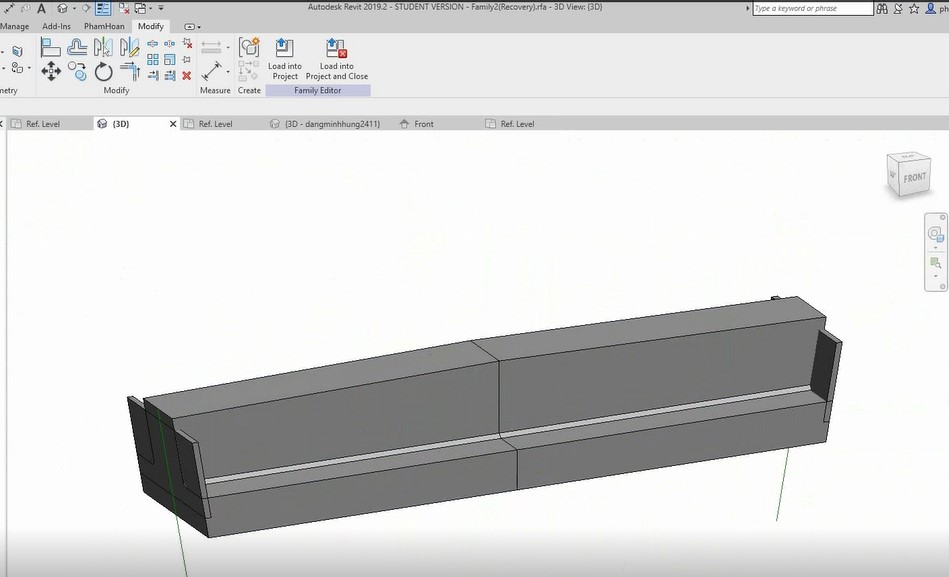
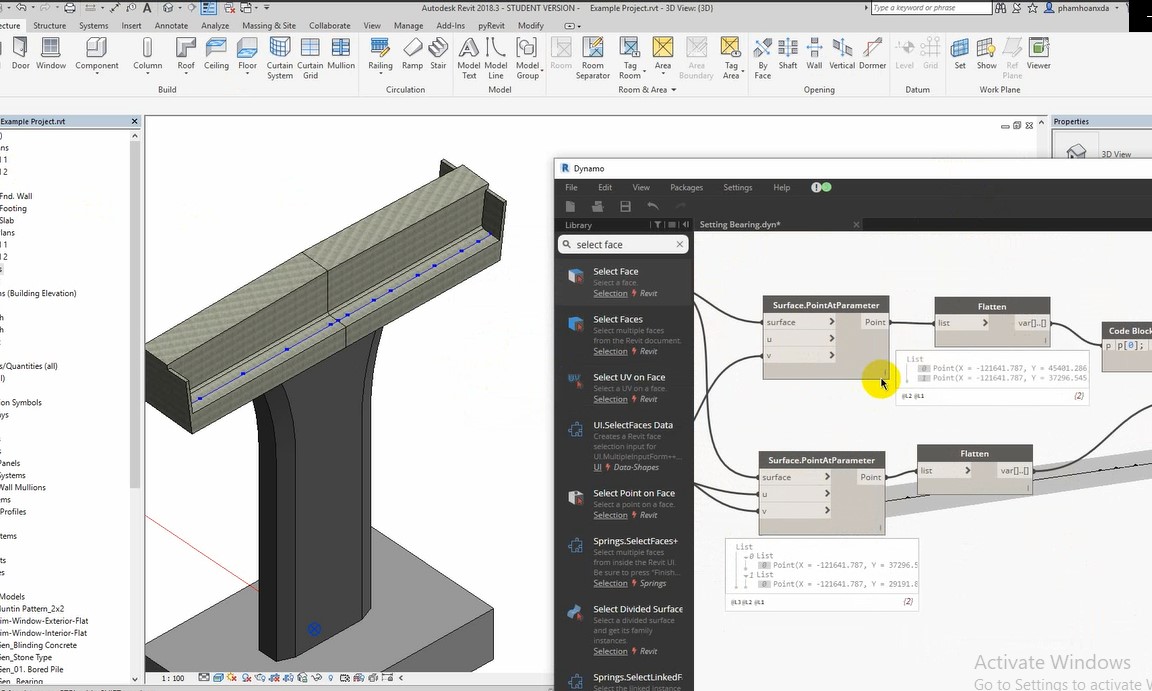
Quà Tặng Bổ Sung Seri video ngắn hướng dẫn Revit cho giao thông
Buổi 0: Giới thiệu chung Revit cho chuyên ngành cầu đường (BIM for Infrastructure)
Buổi 1: Vẽ mô hình dầm 33m – Khối Sweep Blend
Buổi 2: Mô hình dầm 13m – Khối Sweep Blend
Buổi 3: Gát lưới trục, đường ref
Buổi 4: Load Family vào Project
Buổi 5: Tạo trụ cầu – Khối Blend
Buổi 6: Tạo cọc khoan nhồi – Gắn tham số thay đổi chiều dài cọc (Parameter)
Buổi 7: Tạo khung bản vẽ (Titleblock)
Buổi 7.1: Cấp nhật khung bản vẽ tự động (Label Text)
Buổi 8: Tạo kí hiệu (Generic Annotation)
Buổi 9: Bố trí cốt thép 1
Buổi 10: Tạo hình thép phức tạp & Tool tạo hình dạng thép bằng khối lượng
Buổi 11: Tạo bảng thống kê cốt thép (Quantities Table for Rebar)
Buổi 12: Trụ công 1 phương
Buổi 13: Quản lý đường nét (Additional Settings)
Buổi 14: Tạo cây thư mục quản lý bản vẽ
Buổi 15: Rải thép tự động (Varying Rebar Set)
Buổi 16: Tách phần tử bê tông và thép riêng (Devide Parts)
Buổi 17: Thể hiện kí hiệu Level (Annotation)
Buổi 18: Ẩn thép đối nhau trong Revit (Add in Rebar Solid – 1080p)
Buổi 19: Bố trí thép cho dầm cong
Buổi 20: Cách giảm nhẹ file Revit đơn giản
Buổi 21: Tạo địa hình trong Revit (Toposurface)
Buổi 22: Tạo địa hình từ file Cad trong Revit (Link Cad)
Buổi 23: Tạo thành phần mặt cắt trụ trong Revit (Family Profile)
Buổi 24: Thay đổi kí hiệu cho Grid line (M_Grid Head – Circle)
Buổi 25: Tạo bù lộng chỉ tiết trong Revit (Sweep – Void)
Buổi 26: Mô hình tủ nón (bầu mố) (Cones – Approaching Road)
Buổi 27: Xuất khối lượng thống kê sang Excel (Report Schedule Data)
Buổi 28: Mô hình cầu chữ H bằng (Balanced Cantilever Bridge Model) – Phần 1
Buổi 29: Mô hình cầu chữ H bằng (Balanced Cantilever Bridge Model) – Phần 2
Buổi 30: Mô hình đầu neo cáp dự ứng lực (Prestressed Cable Anchor Head)
Buổi 31: Gắn tham biến thay đổi kích thước cho trụ cầu (Set parameter for Items)
Buổi 32: Mô hình lan can thép (Steel Parapet Model Revit)
Buổi 33: Mô hình khe co giãn răng lược (Expansion Join Model)
Buổi 34: Mô hình cáp dự ứng lực trong Revit (Prestressed Cable Model)
Buổi 35: Hướng dẫn tạo thẻ thép (Rebar Tag Annotation Family)
Buổi 36: Tạo hình dạng thép chuẩn xác trong Revit (Rebar Shape – Rebar Image)
Buổi 37: Tạo hình dạng thép dầm chữ – Cầu thép (Steel Beam Model)
Buổi 38: Family nét cắt cọc (Section Pile Annotation Family)
Buổi 39: Tạo cáp dự ứng lực từ Dynamo Revit (Prestressed Cable in Dynamo Revit – 1080p)
Buổi 40: Gán neo vào cáp DUL (Prestressed Cable in Dynamo Revit)
Setup tool – Bài 18
Thực hành – Buổi 1
Hình Ảnh từ quà tặng kèm
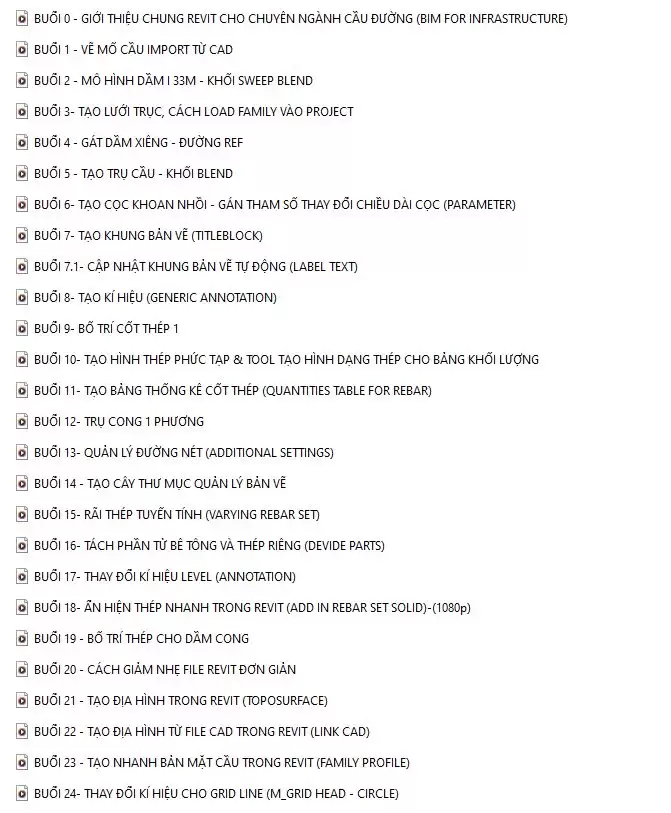
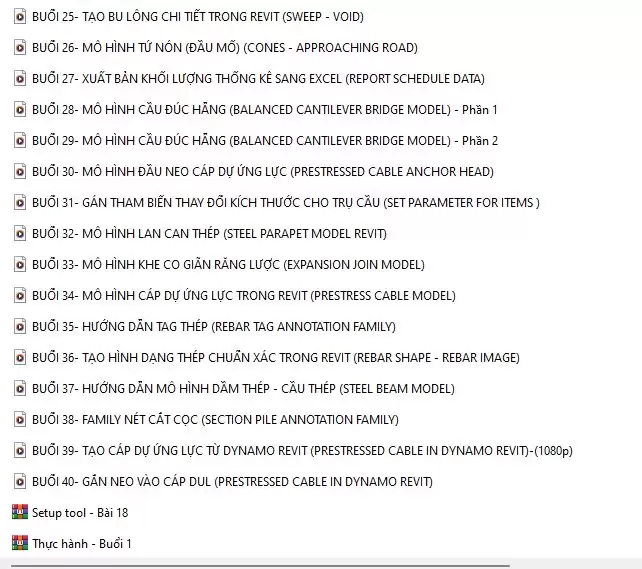
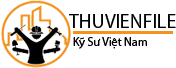
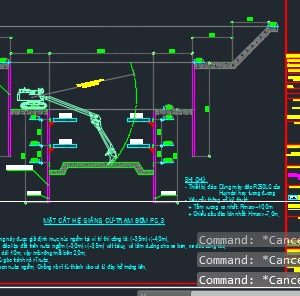











Đánh giá
Chưa có đánh giá nào.